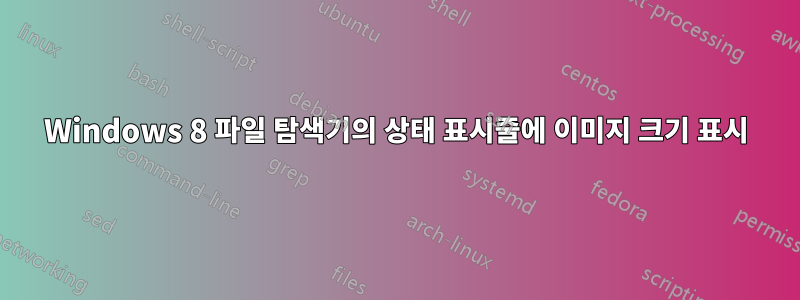
Windows 탐색기(Windows 8의 파일 탐색기라고도 함)에서 이미지 파일을 처리할 때 상태 표시줄에서 이미지 크기를 픽셀 단위(예: 400px x 300px)로 확인하고 싶습니다. 이것은 Windows 7에서는 제대로 작동했지만 Windows 8에서는 더 이상 작동하지 않습니다. 선택한 항목 수와 파일 크기만 표시됩니다.
파일 탐색기 상태 표시줄에서 이미지 크기를 활성화하려면 어떻게 해야 합니까?
답변1
탐색기에 "차원" 열을 추가하여 세부 정보를 얻을 수 있습니다. 원하는 열을 추가한 후 폴더 속성을 저장하여 열려 있는 폴더와 같은 모든 폴더에 "차원"을 추가할 수 있습니다.

답변2
나는 또한 그 주제에 관해 조금 검색해 보았습니다. 왜냐하면 그것은 매우 유용한 기능이었기 때문입니다.
불행히도 이러한 세부 정보를 얻을 수 있는 유일한 방법은 세부 정보 창을 활성화하는 것입니다(탐색기 --> 보기 --> 세부 정보 창 클릭).
그러나 이 보기는 탐색기의 오른쪽에 패닝되어 있고((나는 그것을 이동할 수 없었습니다) 상태 표시줄의 이전 보기보다 훨씬 더 많은 공간을 사용합니다. 꽤 짜증나지만 다음과 같은 경우 이 창을 빠르게 활성화/비활성화할 수 있습니다. 세부 정보 창 토글을 마우스 오른쪽 버튼으로 클릭하고 빠른 액세스를 위해 도구 모음에 추가합니다. 그런 다음 토글이 상단 창 테두리에 표시됩니다.
이것이 당신에게 조금 도움이 되기를 바랍니다.
답변3
저는 Windows 7에서도 이 기능을 많이 사용했는데 Windows 8로 전환하면서 이 기능을 놓쳤습니다. "콘텐츠" 보기는 동일한 보기에 썸네일과 이미지 크기를 모두 표시하는데, 이는 이미지 이름이 항상 설명적인 것은 아니기 때문에 나에게 가장 도움이 되었습니다. .

답변4
클래식쉘네가 이렇게 하도록 놔둘 텐데
나는 이것을 ClassicShell 4.3.1로 테스트했습니다. 설치 시 "클래식 탐색기" 옵션을 활성화해야 합니다. 완료되면 열려 있는 모든 파일 관리자 유형 창(예: 기본 파일 탐색기)을 닫고 파일 탐색기를 열어야 합니다(따라서 클래식 셸 파일 탐색기가 열립니다). 이미지의 크기를 볼 수 있습니다.


